AutoCAD 精华笔记
AutoCAD笔记
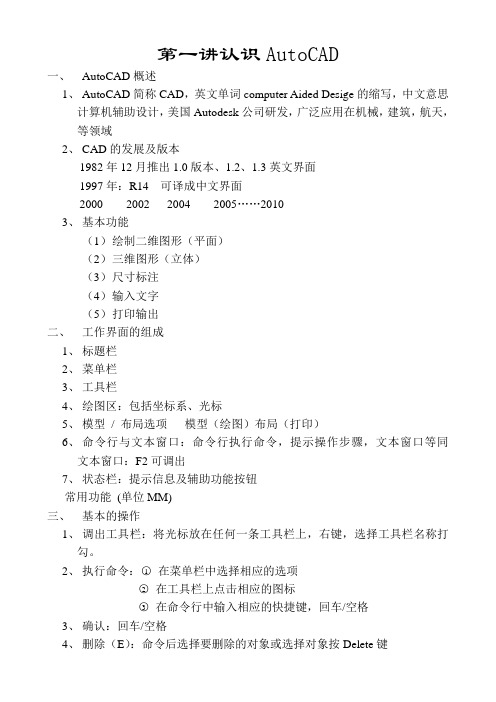
第一讲认识AutoCAD一、AutoCAD概述1、AutoCAD简称CAD,英文单词computer Aided Desige的缩写,中文意思计算机辅助设计,美国Autodesk公司研发,广泛应用在机械,建筑,航天,等领域2、CAD的发展及版本1982年12月推出1.0版本、1.2、1.3英文界面1997年:R14 可译成中文界面2000 2002 2004 2005 (2010)3、基本功能(1)绘制二维图形(平面)(2)三维图形(立体)(3)尺寸标注(4)输入文字(5)打印输出二、工作界面的组成1、标题栏2、菜单栏3、工具栏4、绘图区:包括坐标系、光标5、模型/ 布局选项模型(绘图)布局(打印)6、命令行与文本窗口:命令行执行命令,提示操作步骤,文本窗口等同文本窗口:F2可调出7、状态栏:提示信息及辅助功能按钮常用功能(单位MM)三、基本的操作1、调出工具栏:将光标放在任何一条工具栏上,右键,选择工具栏名称打勾。
2、执行命令:○1在菜单栏中选择相应的选项○2在工具栏上点击相应的图标○3在命令行中输入相应的快捷键,回车/空格3、确认:回车/空格4、删除(E):命令后选择要删除的对象或选择对象按Delete键5、选择:框选/正选/反选6、放弃(撤消):Ctrl+Z7、取消:按ESC键8、实时平移:按下滚轮+移动鼠标9、实时缩放:滚轮向上滚动(放大)滚轮向下滚动(缩小)10、功能键的快捷键:(1)正交:F8开关辅助画水平线或垂直线(2)对象捕捉:F3开关绘图时可以捕捉到关键点,可精确定位第二讲直线的绘制一、直线(L)1、绝对坐标法:x , y2、相对坐标法:@ x ,y3、相对极坐标法:@ D<A (D——长度,A——角度)4、直接输入法:光标指定方向,键盘输入长度相对:直线的端点把起点当成是坐标原点二、修剪(TR)1、直接修剪法:命令——回车——选择要修剪的线段2、边界修剪法:命令——选择边界——回车——选择要修剪的部份第三讲圆和椭圆的绘制一、圆(C)1、默认法:圆心+半径/直径2、两点法(2P):已知直径的两个端点3、三点法(3P):已知圆周上的任意三点4、相切、相切、半径法(T):已知两个切点+半径二、椭圆(EL)1、端点法:指定轴一条轴的一端点+轴的另一个端点或(输入轴长度,回车)+指定另一条轴的一个端点或(输入另一条轴的半长度,回车)2、中心点法(C):指定椭圆的中心点+指定两条轴的各一个端点或(输入两条轴的半轴长)第四讲矩形和正多边形的绘制一、矩形(REC)命令——指定矩形的第一个角点——指定矩形的第二个角点或输入第二点的相对坐标(@ x , y )=(@长度,宽度)注:1、绘制前设置,可绘制具有倒角、圆角、宽度、高度、标高的矩形2、取消设置必须重新设置3、设置图形界限:格式——图形界限——指定范围4、可调出三维动态观察器观看效果5、返回主平面:命令行输入PLAN——回车两次二、正多边形(POL)1、内接或外切于圆法:命令——输入边数——回车——指定圆心——输入I或C——回车——输入半径——回车2、边E法:命令——输入边数——回车——输入E——回车——指定边的第一个端点——指定边的第二个端点或(输入边的长度)第五讲修改命令的使用一、复制(CO)命令——选择对象——回车——指定基点——指定放置的位置或(指定方向输入距离)二、移动(M)命令——选择对象——回车——指定基点——指定放置的位置或(指定方向输入距离)四、旋转(RO)命令——选择对象——回车——指定基点——输入旋转的角度或(输入C——回车——输入角度)——回车五、偏移(O)1、距离偏移:命令——输入距离——回车——选择对象——指定方向2、通过点偏移:命令——输入T——回车——选择对象——指定点六、镜像(MI)命令——选择对象——回车——指定镜像线上的任意两个点——回车七、阵列(AR)命令——1、矩形阵列——选择对象——回车——输入行数列数——输入或指定行列间距及角度——确定2、环形阵列——选择对象——回车——输入数目及角度——确定八、比例缩放(SC)命令——选择对象——回车——指定基点——输入比例因子或(输入C——回车——输入比例因子)九、拉伸(S)命令——选择对象的一端——指定拉伸的位置或(指定方向——输入拉伸的距离)十、延伸(EX)命令——选择对象目标对象——回车——选择要延伸的对象十一、打断(BR)命令——选择对象——指定打断的位置十二、倒角(CHA)1、长度倒角:命令——输入D——回车——输入第一边倒角长度——回车——输入第二边倒角长度——回车——选择要倒的两条边2、角度倒角:命令——输入A——回车——输入第一边倒角长度——回车——输入角度——回车——选择要倒的两条边十三、倒圆角(F)命令——输入R——回车——输入半径——回车——选择要倒的两条边十四、分解(X)命令——选择对像——回车十五、合并(JOIN)(必须在同一个方向)命令——选择对像——回车十六、合并多段线(PE)命令——输入M——回车——选择对像——回车——回车——输入J——回车——回车——回车第六讲构造线、多段线一、构造线(XL)命令——设置——指定放置的位置二、样条曲线(SPL)命令——指定经过的点——回车三次三、修订云线命令——指定路径四、多段线(PL)掌握:1、直线与圆弧之间的转换2箭头的绘制(线条宽度的设置)五、圆弧(C)1、起点+任意点+端点2、起点+圆心+端点/角度/弦长3、起点+端点+半径/方向/角度六、椭圆弧(EL A)命令——通过画椭圆的步骤画出椭圆——输入起始角度——回车——输入终至角度/(输入“I”——回车——输入包含角度)第七讲点、块的创建一、点(PO)命令——直接点二、点样式的改变:格式——点样式——选择点样式三、定数等分(DIV)命令——选择对象——回车——输入数目——回车四、定距等分(ME)命令——选择对象——回车——输入距离——回车五、图案填充(H)命令——选择图案——拾取点/拾取对象——拾取——回车——确定六、块的创建(B)命今——输入名称——选择对对象——回车——拾取点——回车——确定八、块的插入(I)命令——选择块——设置比例及角度——指定放置的位置九、文字的创建(T)命令——拖出文本框——设置属性——输入文字——确定十、文字样式(ST)第七讲尺寸的标注一、标注样式管理器(D):设置标注样式二、线性标注(DLI)三、对齐标注(DAL)四、半径标注(DRA)五、直径标注(DDI)六、角度标注(DAN)七、快速标注八、基线标注(前提已有标注)九、连续标注(前提已有标注)十、快速引线LE(可用S设置)第八讲轴测图的绘制1、设置环境变量:捕捉——右键——将“矩形捕捉”改为“等轴测捕捉”——确定2、画直线时开启“正交”3、用“F5”切换轴测平面4、用“椭圆”命令中的“轴测圆”命令画圆5、绘制轴测图中:倒圆角、偏移、镜像、命令不适用第九讲轴测图(厨柜)第十讲图层及对象特性1、新建图层:2、编辑图层3、查看对象特性4、图层中的基本设置:光标显示、光标大小设置、……第十一讲三维实体的绘制一、三维工具的认识:“视口”工具栏:通过不同窗口观查实体“视图”工具栏:通过不同角度观查实体“着色”工具栏:通过不同状态观查实体“实体”工具栏:创建实体“实体编辑”工具栏:编辑实体二、面域的创建(REG)(条件:必需首尾相连的闭合区域)命令——选择对象——回车三、闭合多段线(PE)(条件:必需首尾相连)命令——输入“M”——回车——选择对象——回车——回车——输入“J”——回车(三次)四、拉伸(EXT)1、距离拉伸:命令——选择对象——回车——输入角度——回车2、路径拉伸:命令——选择对象——回车——输入“P”——回车——选择路径五、旋转(REV)命令——选择对象——回车——指定中心轴上的任意两点——输入旋转角度——回车第十二讲三维实体(布而运算)一、布而运算并集:将两个或两个以上的实体/面域合并为一。
aotucad笔记

1.21、应用于电子电气可以绘制电路图和仿真,环境模拟等等1.3、1、找一些图纸,从简单的开始,一步一步在电脑上用autocad画出来!2、学习一段时间后,试着不参照样例自己作图,然后打印出来,建立信心。
3、熟练各种命令,参数修改等。
注意:autocad是通过两对角点来确定范围的,不是通过拖动来确定选择范围。
2.31、ucsicon:输入选项2.41、重复上次命令,可以在结束后按回车键,也可以单击鼠标右键然后选择重复上次命令。
2.51、设置绘图边界命令:输入limits或者在格式菜单栏中找到图形边界。
2.61、用户自定义菜单:管理—>自定义设置用户界面——>在菜单(等)新建——>将命令拉到新建。
2、十字光标的设置:工具—>选项—>显示—>十字光标。
3、命令行的隐藏与显示:ctrl+94、命令文本的调用:F22.71、强制画水平或垂直:F82.81、矩形命令:rec3.31、偏移命令:O2、圆角命令:F3、距离测量:di4、修剪命令:tr4.11、定数等分:divide (或者绘图菜单—>点)2、绘制点:point (或者绘图菜单—>点)4.31、直线命令:l2、射线命令:ray3、构造线:xline注意:输入U,回车就是返回上一步!4.5画圆:1、圆心、半径画圆2、两点画圆3、相切、相切、半径画圆等圆命令:C4.6画弧:1、三点画弧2、圆心、起点、端点画弧3、起点、圆心、角度画弧4、起点、圆心、长度画弧等11种圆弧命令:arc4.7椭圆绘制:1、中心、两轴端点2、定义两轴椭圆弧绘制:先画椭圆,然后是在椭圆上确定两点。
4.8圆环命令:Donut4.9矩形:rec4.10多边形命令:Polygon4.11复制命令:co旋转命令:ro重复上次命令:空格5.1绘制多线:mline (绘图菜单)调出多线样式:mlstyle (格式菜单)编辑多线:mledit (修改菜单)十字打开等5.21、多段线命令:pline2、多段线编辑(编辑菜单—>对象)5.3绘制与编辑样条曲线1、绘制曲线:最后要指出起点切向和端点切向;第一点决定位置,第二点决定曲率。
Autocad学习详细笔记学习记录、CAD
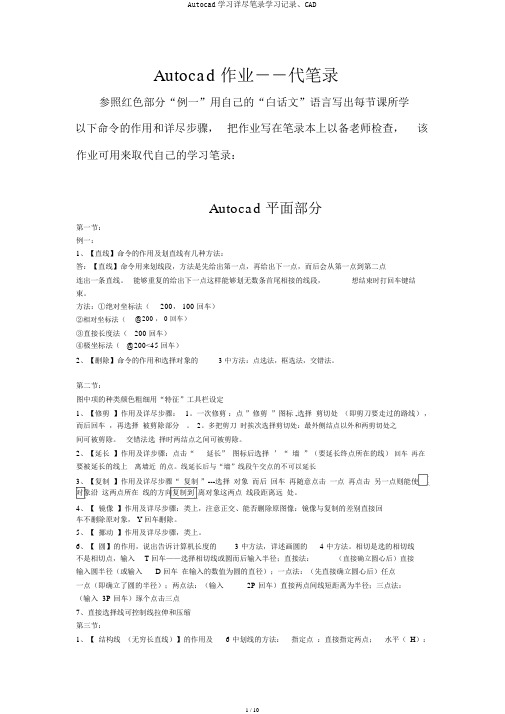
Autocad 作业――代笔录参照红色部分“例一”用自己的“白话文”语言写出每节课所学以下命令的作用和详尽步骤,把作业写在笔录本上以备老师检查,该作业可用来取代自己的学习笔录:Autocad 平面部分第一节:例一:1、【直线】命令的作用及划直线有几种方法:答:【直线】命令用来划线段,方法是先给出第一点,再给出下一点,而后会从第一点到第二点连出一条直线。
能够重复的给出下一点这样能够划无数条首尾相接的线段,想结束时打回车键结束。
方法:①绝对坐标法(200, 100 回车)②相对坐标法(@200 , 0 回车)③直接长度法(200 回车)④极坐标法(@200<45 回车)2、【删除】命令的作用和选择对象的 3 中方法:点选法,框选法,交错法。
第二节:图中项的种类颜色粗细用“特征”工具栏设定1、【修剪】作用及详尽步骤:1。
一次修剪:点”修剪”图标 ,选择剪切处(即剪刀要走过的路线),而后回车,再选择被剪除部分。
2。
多把剪刀时挨次选择剪切处:最外侧结点以外和两剪切处之间可被剪除。
交错法选择时两结点之间可被剪除。
2、【延长】作用及详步骤:点击“延长” 图标后选择’“ 墙”(要延长终点所在的线)回车再在要被延长的线上离墙近的点。
线延长后与“墙”线段午交点的不可以延长3、【复制】作用及详尽步骤“ 复制”---选择对象而后回车再随意点击一点再点击另一点则能使对象沿这两点所在线的方向复制到离对象这两点线段距离远处。
4、【镜像】作用及详尽步骤:类上,注意正交、能否删除原图像:镜像与复制的差别直接回车不删除原对象, Y 回车删除。
5、【挪动】作用及详尽步骤,类上。
6、【圆】的作用,说出告诉计算机长度的 3 中方法,详述画圆的 4 中方法。
相切是选的相切线不是相切点,输入T 回车——选择相切线或圆而后输入半径;直接法:(直接确立圆心后)直接输入圆半径(或输入 D 回车在输入的数值为圆的直径);一点法:(先直接确立圆心后)任点一点(即确立了圆的半径);两点法:(输入2P 回车)直接两点间线短距离为半径;三点法:(输入 3P 回车)琢个点击三点7、直接选择线可控制线拉伸和压缩第三节:1、【结构线(无穷长直线)】的作用及 6 中划线的方法:指定点:直接指定两点;水平(H):输入 H 回车再确立一点,只好画出经过这一点的水平结构线;垂直( V):输入 V 回车在确立一点,只好画出竖直结构线;角度( A):输入 A 回车而后就有两种做法①输入 O 回车——再输入某一角度回车——最后确立线要经过的点,则画出的线有必定角度②输入(参照) R 回车(或直接回车)——选择一线在输入角度回车则所画的线输入的角度是相对所选的线为基准的;二均分( B):输入 B 回车——选择某一角的极点——选角的起点——选角的终点,则所画的线为该角的角均分线;偏移( O)(相当于复制):输入O 回车①指定偏移距离(可用两点法)——选择偏移对象——确立偏移的对方向(可连续操作)②输入(经过) T(或直接回车)回车——选择要偏移的对象——选摘要经过的点。
cad绘图精华知识点总结
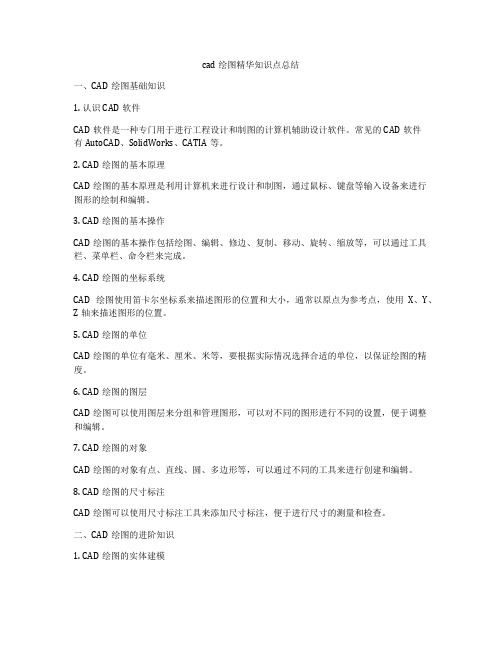
cad绘图精华知识点总结一、CAD绘图基础知识1. 认识CAD软件CAD软件是一种专门用于进行工程设计和制图的计算机辅助设计软件。
常见的CAD软件有AutoCAD、SolidWorks、CATIA等。
2. CAD绘图的基本原理CAD绘图的基本原理是利用计算机来进行设计和制图,通过鼠标、键盘等输入设备来进行图形的绘制和编辑。
3. CAD绘图的基本操作CAD绘图的基本操作包括绘图、编辑、修边、复制、移动、旋转、缩放等,可以通过工具栏、菜单栏、命令栏来完成。
4. CAD绘图的坐标系统CAD绘图使用笛卡尔坐标系来描述图形的位置和大小,通常以原点为参考点,使用X、Y、Z轴来描述图形的位置。
5. CAD绘图的单位CAD绘图的单位有毫米、厘米、米等,要根据实际情况选择合适的单位,以保证绘图的精度。
6. CAD绘图的图层CAD绘图可以使用图层来分组和管理图形,可以对不同的图形进行不同的设置,便于调整和编辑。
7. CAD绘图的对象CAD绘图的对象有点、直线、圆、多边形等,可以通过不同的工具来进行创建和编辑。
8. CAD绘图的尺寸标注CAD绘图可以使用尺寸标注工具来添加尺寸标注,便于进行尺寸的测量和检查。
二、CAD绘图的进阶知识1. CAD绘图的实体建模CAD绘图可以使用实体建模来进行三维建模,通过立方体、球体、圆柱体、圆锥体等来进行构建。
2. CAD绘图的参数化设计CAD绘图可以使用参数化设计来实现图形的自动调整,通过定义参数和公式来实现图形的变化。
3. CAD绘图的曲线和曲面CAD绘图可以使用曲线和曲面来进行复杂图形的设计,可以使用贝塞尔曲线、样条曲线、NURBS曲线等。
4. CAD绘图的图形转换CAD绘图可以进行图形的转换,可以进行图形的平移、旋转、缩放、镜像等操作,使得图形更加灵活和多样化。
5. CAD绘图的图像处理CAD绘图可以进行图像的处理,可以进行图像的裁剪、修饰、填充、配色等操作,使得图像更加美观和生动。
AUTOCAD培训笔记
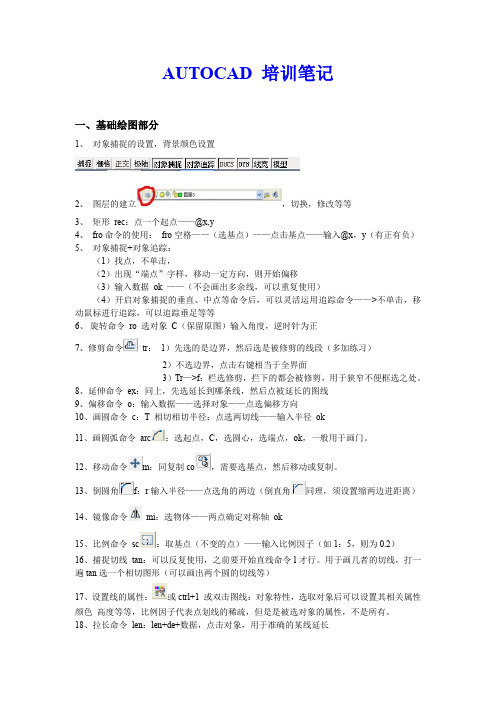
AUTOCAD 培训笔记一、基础绘图部分1、对象捕捉的设置,背景颜色设置2、图层的建立,切换,修改等等3、矩形rec:点一个起点——@x,y4、fro命令的使用:fro空格——(选基点)——点击基点——输入@x,y(有正有负)5、对象捕捉+对象追踪:(1)找点,不单击,(2)出现“端点”字样,移动一定方向,则开始偏移(3)输入数据ok ——(不会画出多余线,可以重复使用)(4)开启对象捕捉的垂直、中点等命令后,可以灵活运用追踪命令——>不单击,移动鼠标进行追踪,可以追踪垂足等等6、旋转命令ro 选对象C(保留原图)输入角度,逆时针为正7、修剪命令tr:1)先选的是边界,然后选是被修剪的线段(多加练习)2)不选边界,点击右键相当于全界面3)Tr—>f:栏选修剪,拦下的都会被修剪,用于狭窄不便框选之处。
8、延伸命令ex:同上,先选延长到哪条线,然后点被延长的图线9、偏移命令o:输入数据——选择对象——点选偏移方向10、画圆命令c:T 相切相切半径:点选两切线——输入半径ok11、画圆弧命令arc:选起点,C,选圆心,选端点,ok,一般用于画门。
12、移动命令m:同复制co,需要选基点,然后移动或复制。
13、倒圆角f:r输入半径——点选角的两边(倒直角同理,须设置缩两边进距离)14、镜像命令mi:选物体——两点确定对称轴ok15、比例命令sc:取基点(不变的点)——输入比例因子(如1:5,则为0.2)16、捕捉切线tan:可以反复使用,之前要开始直线命令l才行。
用于画几者的切线,打一遍tan选一个相切图形(可以画出两个圆的切线等)17、设置线的属性:或ctrl+1 或双击图线:对象特性,选取对象后可以设置其相关属性颜色高度等等,比例因子代表点划线的稀疏,但是是被选对象的属性,不是所有。
18、拉长命令len:len+de+数据,点击对象,用于准确的某线延长19、样条曲线spl:(关掉正交)通过n个点画任意线,画完须分别设置起点和终点的切线方向,用于规整线条。
Autocad讲义笔记
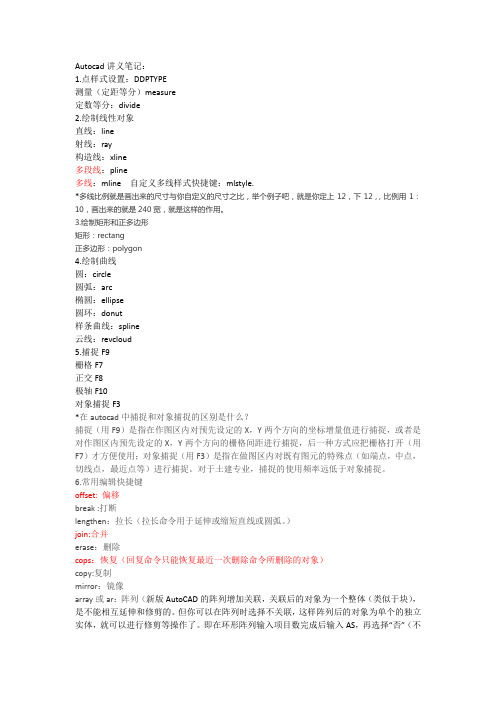
Autocad讲义笔记:1.点样式设置:DDPTYPE测量(定距等分)measure定数等分:divide2.绘制线性对象直线:line射线:ray构造线:xline多段线:pline多线:mline 自定义多线样式快捷键:mlstyle.*多线比例就是画出来的尺寸与你自定义的尺寸之比,举个例子吧,就是你定上12,下12,,比例用1:10,画出来的就是240宽,就是这样的作用。
3.绘制矩形和正多边形矩形:rectang正多边形:polygon4.绘制曲线圆:circle圆弧:arc椭圆:ellipse圆环:donut样条曲线:spline云线:revcloud5.捕捉F9栅格F7正交F8极轴F10对象捕捉F3*在autocad中捕捉和对象捕捉的区别是什么?捕捉(用F9)是指在作图区内对预先设定的X,Y两个方向的坐标增量值进行捕捉,或者是对作图区内预先设定的X,Y两个方向的栅格间距进行捕捉,后一种方式应把栅格打开(用F7)才方便使用;对象捕捉(用F3)是指在做图区内对既有图元的特殊点(如端点,中点,切线点,最近点等)进行捕捉。
对于土建专业,捕捉的使用频率远低于对象捕捉。
6.常用编辑快捷键offset: 偏移break :打断lengthen:拉长(拉长命令用于延伸或缩短直线或圆弧。
)join:合并erase:删除cops:恢复(回复命令只能恢复最近一次删除命令所删除的对象)copy:复制mirror:镜像array或ar:阵列(新版AutoCAD的阵列增加关联,关联后的对象为一个整体(类似于块),是不能相互延伸和修剪的。
但你可以在阵列时选择不关联,这样阵列后的对象为单个的独立实体,就可以进行修剪等操作了。
即在环形阵列输入项目数完成后输入AS,再选择“否”(不关联)。
这样完成后的阵列对象就是独立的实体。
)move:移动rotate或ro:旋转stretch:拉伸extend:延伸trim或tr:修剪scale:比例缩放cha:倒角f:圆角explode:分解REGION:面域面域的布尔运算:unionHATCHEDIT:修改填充对象Bhatch:填充7.编辑多线,多段线及样条曲线(Word就为我们准备了快捷键:在Word文档中,按下"Shift+Alt+D"组合键,就可以输入系统日期,按下"Shift+Alt+T"组合键,就可以输入系统时间)(2)编辑多段线:pedit*闭合:该选项用于闭合多段线*合并:该选项用于合并直线,圆弧或多段线,使所选对象成为一条多段线*宽度:设置多段线的线宽拟合:将多段线的拐角用光滑曲线连接起来。
AutoCAD学习笔记
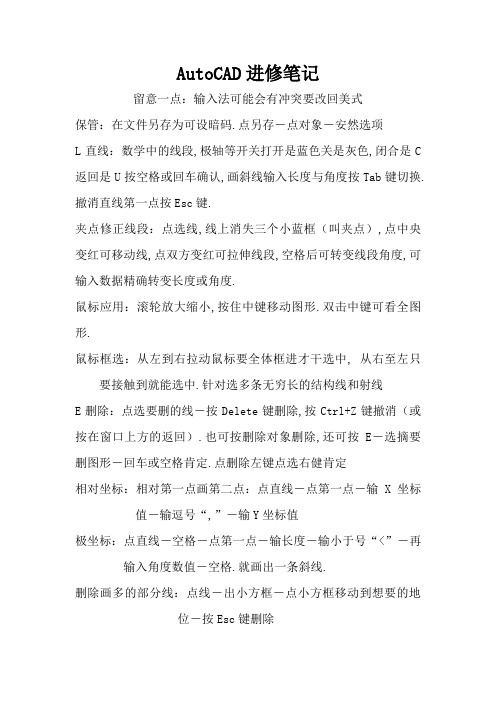
AutoCAD进修笔记留意一点:输入法可能会有冲突要改回美式保管:在文件另存为可设暗码.点另存-点对象-安然选项L直线:数学中的线段,极轴等开关打开是蓝色关是灰色,闭合是C 返回是U按空格或回车确认,画斜线输入长度与角度按Tab键切换.撤消直线第一点按Esc键.夹点修正线段:点选线,线上消失三个小蓝框(叫夹点),点中央变红可移动线,点双方变红可拉伸线段,空格后可转变线段角度,可输入数据精确转变长度或角度.鼠标应用:滚轮放大缩小,按住中键移动图形.双击中键可看全图形.鼠标框选:从左到右拉动鼠标要全体框进才干选中, 从右至左只要接触到就能选中.针对选多条无穷长的结构线和射线E删除:点选要删的线-按Delete键删除,按Ctrl+Z键撤消(或按在窗口上方的返回).也可按删除对象删除,还可按E-选摘要删图形-回车或空格肯定.点删除左键点选右健肯定相对坐标:相对第一点画第二点:点直线-点第一点-输X坐标值-输逗号“,”-输Y坐标值极坐标:点直线-空格-点第一点-输长度-输小于号“<”-再输入角度数值-空格.就画出一条斜线.删除画多的部分线:点线-出小方框-点小方框移动到想要的地位-按Esc键删除窗中下方有:对象捕获钮,点鼠标右键后里有垂线.圆心.切点等等,有方框框着的是打开的.XL结构线:就是数学里的无穷长的直线,PL多段线:多段线画出的图是一个整体的,直线画出来的是多条线构成的.多段线可以同时画圆弧线输入A.W宽度,H半宽分离指画的线的宽度和一半宽度.如画箭头类:输W-空格-输入始点宽度-Tab-输入终点宽度(如始点终点一样宽,按空格)-回车C圆:EL椭圆:TR修剪对象:点修剪对象-空格(这时所有图形都被选了)-点要剪的部分-空格输TR-按两次空格-点选所剪部分-空格点修剪对象-框选所要修正的全体图形-按空格-点选剪切-空格纸号尺寸E(不装订)C(另三边)A装订边A0 841×118920 10 25A1 594×84120 10 25A2 420×59410 10 25A3 297×42010 5 25A4 210×29710 5 25F倒圆角:点倒圆角-空格-输半径号R-空格-输半径值-点选双方.下一操纵假如一样直接控空格就行.RO扭转:点扭转按钮-选要扭转图形-点选指定基点(扭转圆心)-跳出输角度框后输C(如不复制原图形就输入角度)-空格-输入角度-空格CO复制:Shift+C复制 Shift+V粘贴MI镜像:点钮-空格-框选所要图形-点选镜像线一点二点-空格REC矩形:点矩形钮-点第一角点-输入X数据-输逗号“,”-输入Y数据-空格.X分化:可以把多段线或如矩形一类的单线,图形线分成多根线构成的.点分化-点图形-空格O偏移:可以当平行线来画,选偏移-输入偏移距离-空格-点要偏移的那一边-空格M移动:SPL样条曲线:可用于画不规矩的园孤,退出按三次空格POL正多边形:点正多边形钮-输入边数-空格-点选中间点-点内接或外切于圆-输入圆半径-空格点:要按ESC钮才干退出,2007里在;格局-点样式,里可以转变点形.DIV定命等分:把一条线均分成几份ME定距等分:把线按想要的长度分H图案填充:点选填充钮-在跳出的窗口内选图案.比例.角度-点窗口内添加(捡起点或选择对象)-空格-点图内要填充的地方-空格-回窗口内点肯定可用来画剖面线或上色彩填充窗右下角“>”键,点一下可打开填充岛选项.填充窗里有渐变色,可打开选择.装配图形:AutoCAD可在support文件里粘贴图案用.REG面域:平面图形经面域后可拉伸成三维图形.画出图形-点面域-点选图形-空格.修订云线:可把直线改成波浪线区域笼罩:把本来的图案遮闭.S拉伸:点修正-点拉伸-从右向左框选要拉伸图形那部分-空格-点选点拉动不克不及从左到右选,也不克不及全体选.SC缩放:点修正-点缩放-框选图形-空格-点选基点(不动的点)-输入想缩放的比例数值(也可:现要的数/原数)-空格缩放和鼠标中键滚动不一样,缩放是能把图形尺寸也放大,鼠标中键滚动只相当于是拉近或放远不雅看尺寸不变.ES延长:点延长-空格-点要延长的线-点ESC键退出也可:点延长-点要延长到的线-空格-点要延长的线-空格(如许可以一次延长到隔着许多线的地方)AR阵列:可一次画出许多矩形或圆形分列的图形,点阵列-在跳出窗口内选择行.列.偏移.角度-点窗内选择对象-跳到所画图形内点原画好的矩形-空格-在窗口内点确认(行偏移前加-号是向下)画圆形的点环形阵列.偏移的角度可以在图中点选后回窗口内就有.环形阵列:选择好后先点中间点再点选对象BR打断和打断于点: BR打断,可以用于删除一条线里某一段.打断于点:就是把一条线分成两条相接的线.左视图和俯视图要先画一条45度线来取点绘制国标:粗实线线宽为D,细实线.虚线.点画线.波浪线等线宽为D/3 LA图层不合的线设成不合的图层,免得每画一种线都得重设,修正也便利.设置好后要把旁边色彩.线型.线宽小窗等改成ByLayer的(意思是随图层变更)用模板保管图层:设好图层-文件-保管-文件类型里选图形样板-改一个本身想要的文件名-保管用时打开软件后-文件-新建-找本身存好的样板找开.(用这种方法还可以把本身想要的标注格局一路存下来用)LTS非持续线性比例:能让点画线.虚线等不持续的线内段变长或短输LTS-空格-输入比例-空格如许一调所有的图层非持续线都被更改比例了,如要单独调节一条线可双击这条线,在跳出的窗口内调节比例.图层匹配:格局-图层对象-图层匹配-点选要改的线-空格-点源目的线MA特点匹配:可按一条线的样子更改此外线.输MA-空格-点源目的线(出个扫帚形图标)-点要改的线-空格图层隔离:就是把一个许多图层的图中的某线图层隐蔽. 点图层隔离-点要的图层线-空格(和一个个去关图层一样后果)图层次序:可调剂图层.左键点一条线-点右键-画图次序-前置.后置等标注前要先到标注式样(快捷键D)里设置好再标注DLI线性标注DAL对齐标注DAN角度标注DRA半径标注 DDI直径标注直径符号用%%C写出.线性标注直径:点选两头点-输入T-空格-输%%C和直径数值-回车DAR弧长标注坐标标注:就是标出一点的坐标值:点选要标的点向阁下拉是标的X值,向高低拉标的是Y值.ARC圆弧D标注式样治理器:格局-标注式样-在弹出的窗口内修正DCO持续标注:选择一个响应的标注,以上一个标注的第二条尺寸界限为前提,继续上一标注的特色.DBA基线标注:和连继标注不合的是,以一条线为基准标下去.LE单引线标注:用于标注倒角等,%%D角度符号,标注后想移动文字要输入X打散.点标注-引线-点要标注的线-点出标注线-输入尺寸-回车如要移动文字:点数字或标注线-输X -空格-点选文字基点-空格-拖动到想要的地方.文字光标后按右键-就可提拔出-输入键盘出不来的符号.极限误差标注:正常标注尺寸后双击尺寸在跳出的特点窗内来改写:前缀.后缀.误差.上误差尺寸.下误差尺寸.误差精度等.留意下误差尺寸它是负值,假如下误差值是正值的要加负号.T多行文字:画图-文字-单行或多行-指定文字高度-角度等DT单行文字 ST文字样式I拔出M移动%%C直径%%D角度%%P正负号光滑度:先画出光滑度符号,再写入文字,再移动到想要的地方.也可用块设置.堆叠:符号“^ ”如要输8的7次方:输入87后输^-选7^点-右键-堆叠-左键如输水分子式:输H-输^-输2-选^2-点右键-堆叠^在前堆叠数鄙人,在后数在上.B创建暂时块:先绘好图形-点画图-块-创建-跳出窗口内点选择对象-框选所绘好图形-空格-回窗中内点捡起点-点选图形一点-空格-窗内点肯定W永远块:能长久保管应用,和创建暂时的一样.多用这一种,暂时块不克不及用在此外图,关机后就删失落了.应用时:拔出-块-阅读-找到所要图形打开-肯定稀有据块设置(如光滑度):画好图-画图-块-界说属性-窗口内标识表记标帜输入数据-肯定-把数据移到所画图形里-空格-进入永远块设置.搞好后拔出块就能在图上输入想要的数据.等轴测图绘制:正轴测与斜轴测图:正:Z轴垂直,XY轴各120度斜:XY.YZ轴135度,XZ轴90度,Y轴向伸缩率0.5,ZY轴向伸缩率为1.对象-草图设置-捕获类型-等轴测捕获-肯定正交打开,就只能画两偏向的线,用 F5切换上.左.右三面(线偏向).偏移和镜像不克不及直接用,矩形不克不及用,圆不克不及用只能椭圆来画,点椭圆后输I.倒圆角不克不及用,只能是找出圆心画圆后修剪.标注用对齐标注:要想标得和平面一样:标注后点偏移,高低90度,阁下30度,前后150度.标注的文字要在文字式样里新建正30度,负30度两种,正30度是顺时针转,负是逆时针转.三维图形按住鼠标中键移动,滚动放大缩小,按SHIFT键加鼠标中键扭转三维图形.扭转三维图形到想要的偏向,点选视图定名,可把本身想要的视角保管固定.右上角有个键,也能高低阁下前后侧角视调动视角.点对象-查询-面域/质量特点-点选图形-空格,可查出图形的体积等.视图-视觉样式-可点选二维.三维.真实等不合视觉图BOX长方体:画图-建模-长方体-点选第一点(或输入第一点坐标)-输入X尺寸-Tab键-输入Y尺寸-回车-输高Z尺寸-空格或回车编缉长方体:把光标放三箭头上,变黄色就可在那根轴上移动,点那些假点可变长宽高.WE楔形:点楔形-点角点-输X值-Tab-输Y值-输Z值(高,在YZ面上)圆环:第一个半径是圆环中间半径,第二个半径是管(圆环管)半径.SU差集:A体减B体点差集-选A-空格-选B-空格UNI并集:A体归并B体点并集-选A-选B-空格图形没完成时最好不要并集,一并成一体了想改就难了.UCS:自定坐标偏向输UCS-点坐标点-三坐标上出虚线-拉动虚线点肯定为X轴-依次拉动肯定Y.Z两轴.用于画竖起来的图形点对象-新建-里面有许多方法可建坐标-定名:可把自定的坐标定名保管以便利应用.TAN相切:三维图里用另类修剪:点修剪-点鸿沟线-空格-点剪的线EXT拉伸:只是拉伸高度(Z轴),绘制出图形-点面域REG-框选图形-空格-输EXT-选图形-空格-输拉伸数值-空格沿路径拉伸:先画路径线-在路径线端头画出拉伸图形-面域后-输EXT-输P-点图形-空格-点路径-空格圆弧形拉伸要提起边后才干拉伸:点修正-三维操纵-提取边-点要拉伸的面-空格-EXT-空格-选边线(原实点后变虚)-空格-输P-点路径线扫掠:可使图形按路径拉伸,画七弯八扭的管道什么的很好用.用比例可使图形一头大一头小,有扭曲可扭转图形可用于画螺纹.画拉伸的图形-画路线-点面域-点选图形-空格-点扫掠-点选图形-空格-输比例或扭曲字母(如是通俗拉伸可不输)-输数据(比例或角度,通俗可不输)-点路线可以扫掠曲面(随便画出的线)画奇形怪状的框形器械最好用.放样:画放样的起码两个面-点放样-点选面-空格-选择导向.路径等(或空格)-放样设置框内选(或空格完成)-肯定REV扭转:以逆时针为正偏向,扭转图形不克不及在扭转轴上,只能位于轴一侧.扭转一个整体出来的是实体,统一图形假如不经面域,出来的曲直面(网格).多段体可建墙体.干预检讨:检测两个实体有没有订交部分. 点干预-点选一图形-点选二图形-空格交汇部分会变色.修正-实体编辑-剖切:点剖切-选图形-空格-点剖面上的三个点-点留着的那部分加厚:曲面没有厚度不是实体,加厚可把它变成有厚度的实体.点加厚-选曲面-空格-输厚度值-空格压印:将二维图形压印在三维图形上,从面在平面上创建更多的边. 在三维体上画出图形-压印-选三维实体-选所画图-Y-空格-Esc退出(图形只能一个一个选)着色边:单独更改一条边色彩.点着色边-点选边-空格-选色-肯定(在实体上没转变,在三维线框上才干看出)拉伸面:选面上一点是拉伸一个面,选一条边是拉伸两个面.拉伸面-点选面-空格-输高度-回车竖直:点竖直-点选面-竖直轴-输入角度值-回车移动面:点移动面-点选面-按住Shift键点选多了的面-空格-点基点-点移动到的地位(可以把实体内的图形移动地位,这是与拉伸面不合的地方.)偏移面:可以拉伸,或放大缩小面.点偏移面-点选面-按住Shift键点选去失落多了的面-空格-输入数值-回车(可用来放大缩小图形中的圆孔,放大是负值,缩小是正值)比方要修正一三维图形中的圆孔,要移动地位就用移动,要放大缩小就用偏移.要围着一条轴转就用扭转面复制面:点复制面-点要复制的面-空格-点面上基点-点要复制到的点删除面:点删除面-点选要删的面-空格(用于删除实体内圆角倒角等)扭转面:点扭转面-点要扭转的面-空格-点选扭转轴-输入角度值-空格着色面:点着色面-点选面-空格-选色彩-肯定-Esc退出朋分:两个或多个不在一路,并集或差集后的实体,用朋分把它们离开.两订交并集的图形:按Ctrl键-鼠标移动到图形选择一图-输M-空格-点选移开-点朋分-点选任一图形-退出抽壳:将三维体转换成中空实体,其壁有指定厚度.点抽壳-点选三维体-点要删的面(可所以几个面,假如一个面不选那中央就成空的)-空格-输壳体数值-退出螺旋:画图-螺旋-指定中间点-指定底面螺纹半径-顶面螺旋半径-高度(指定高度前可输入T.H.W决议圈数.圈高.扭曲等)OP选项:显示里可更改精度,让画出来的圆更精确.对齐:可把两个实体精确接在一路. 点三维对齐-点要移动的实体-空格-点要连的面的三个点-点不动体接面的三个点三维阵列:矩形:X向为行,Y向为列,Z向为层.点修正-三维操纵-三维阵列-点要阵列的图形-空格-选矩形-行数-空格-列数-空格-层数-空格-行距-空格-列距-空格-层距-空格环形:点修正-三维操纵-三维阵列-点要阵列的图形-空格-选环形-输阵列数-空格-填充角度(逆时针转为正,顺时针转为负)-空格-是否扭转图形-选扭转轴两点-空格网格:网格更改:图元-镶嵌细分-设定长宽高来更改格数朋分网格:先画帮助线-点朋分网格面-选要朋分面-点朋分的第一点第二点(只能一个网格一个网格分)移动面:按信Ctrl键移鼠标点选移动面出坐标-点一下坐标变黄的谁人偏向就能拉动(点右键可选扭转等)拉伸面:移动面会影响相邻面(相邻面会变更),而拉伸面不影响相邻面.三维标注:标注都是在XY轴面上的,不合的面上要把坐标先改好.布景设置:点对象-选项-显示-色彩-。
autocad 笔记
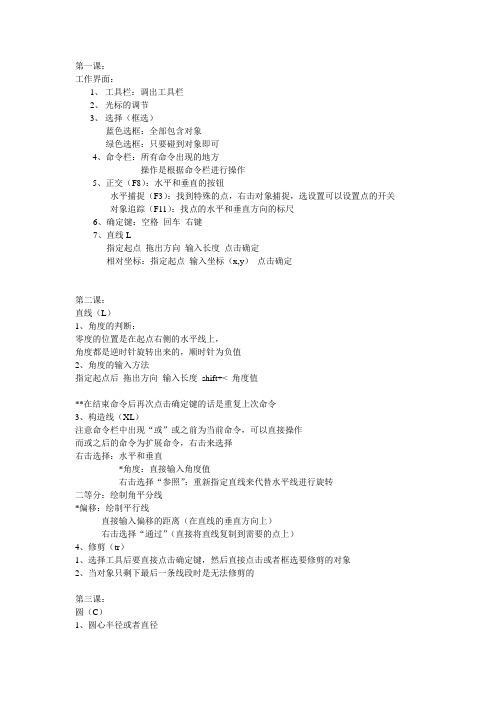
第一课:工作界面:1、工具栏:调出工具栏2、光标的调节3、选择(框选)蓝色选框:全部包含对象绿色选框:只要碰到对象即可4、命令栏:所有命令出现的地方操作是根据命令栏进行操作5、正交(F8):水平和垂直的按钮水平捕捉(F3):找到特殊的点,右击对象捕捉,选设置可以设置点的开关对象追踪(F11):找点的水平和垂直方向的标尺6、确定键:空格回车右键7、直线L指定起点拖出方向输入长度点击确定相对坐标:指定起点输入坐标(x,y)点击确定第二课:直线(L)1、角度的判断:零度的位置是在起点右侧的水平线上,角度都是逆时针旋转出来的,顺时针为负值2、角度的输入方法指定起点后拖出方向输入长度shift+< 角度值**在结束命令后再次点击确定键的话是重复上次命令3、构造线(XL)注意命令栏中出现“或”或之前为当前命令,可以直接操作而或之后的命令为扩展命令,右击来选择右击选择:水平和垂直*角度:直接输入角度值右击选择“参照”:重新指定直线来代替水平线进行旋转二等分:绘制角平分线*偏移:绘制平行线直接输入偏移的距离(在直线的垂直方向上)右击选择“通过”(直接将直线复制到需要的点上)4、修剪(tr)1、选择工具后要直接点击确定键,然后直接点击或者框选要修剪的对象2、当对象只剩下最后一条线段时是无法修剪的第三课:圆(C)1、圆心半径或者直径2、右击选择扩展命令三点:任意三个点上绘制两点:两点间的距离为直径值*相切相切半径:切点的位置是大概位置上点击3、绘图菜单栏/圆/相切相切相切圆弧(A)1、工具栏中一般使用三点绘制2、绘图菜单栏/圆弧……*圆弧式逆时针旋转出来*起点端点半径:指定起点和端点的位置,拖动端点上的直线直到圆弧出现,再去输入半径值当圆弧大于半圆时,半径值要输入负值多段线PL1、绘制出来是一个整体2、右击选择圆弧:选择圆弧后,直接右击选择方向命令,再进行操作上边90;左边180;下方270;右边360宽度:起点和端点的宽度:指定起点和端点的宽度,再去输入长度值注意:圆弧中有宽度的话,先指定宽度再绘制圆弧3、将线段合并为一个整体修改菜单栏/对象/多段线/……正多边形POL1、指定边的数目2、中心点:内接于圆:中心点到角点的距离为半径值外切于圆:中心点到边的中点为半径值右击选择“边”:通过边的长度(边上两个点)来确定第四课:。
AUTOCAD学习笔记
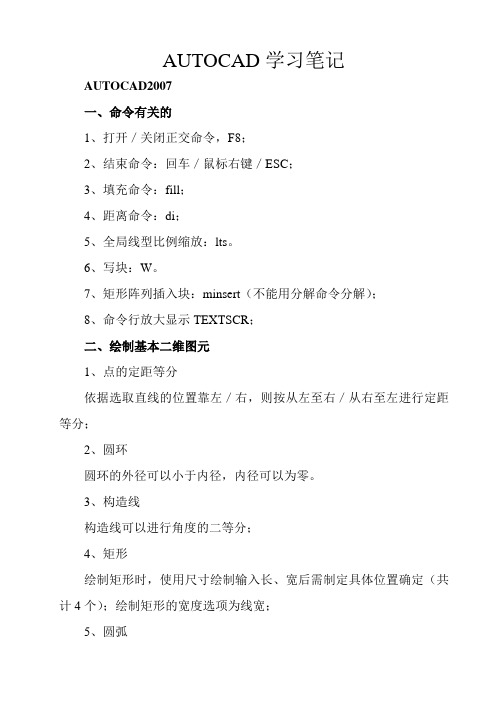
AUTOCAD学习笔记AUTOCAD2007一、命令有关的1、打开/关闭正交命令,F8;2、结束命令:回车/鼠标右键/ESC;3、填充命令:fill;4、距离命令:di;5、全局线型比例缩放:lts。
6、写块:W。
7、矩形阵列插入块:minsert(不能用分解命令分解);8、命令行放大显示TEXTSCR;二、绘制基本二维图元1、点的定距等分依据选取直线的位置靠左/右,则按从左至右/从右至左进行定距等分;2、圆环圆环的外径可以小于内径,内径可以为零。
3、构造线构造线可以进行角度的二等分;4、矩形绘制矩形时,使用尺寸绘制输入长、宽后需制定具体位置确定(共计4个);绘制矩形的宽度选项为线宽;5、圆弧圆弧的绘制为逆时针绘制;6、圆圆的绘制使用相切、相切、相切命令绘制时,已相切圆为参照物时,依据所选取圆的位置确定是内切还是外接;使用相切、相切、半径命令绘制时,若是直线可以在虚交位置成圆。
7、椭圆弧起始角度选取依据绘制椭圆的轴端点是上下/左右,则角度零点的起始为y轴正方向/起始为x轴负方向;8、样条曲线样条曲线的闭合公差是指所画曲线对已画曲线的影响程度;9、多线对正是指设置多线格式中最上/下一条线,中(无)是指系统默认的偏移量为零的线;比例是指系统默认偏移量为±0.5两条线宽。
10、等宽线命令trace,只有画出下一条线才能看出来宽度。
11、徒手画线命令Sketch,只能使用回车键结束。
Esc键则为删除所画的。
12、修订云线输入弧长时,最大弧长最大值只能为最小弧长的3倍。
13、多段线半宽值为画出图形的宽度值的一半;多个直线可以合并为多段线;三、图元编辑1、图形选择1)左上至右下(左下至右上)选择:选择框内全部包含的图形才被选中;2)右下至左上(右上至左下)选择:选择框内包含部分的图形都被选中;3)all,选择图纸全部图形;4)唯线选择f,只有所画的线穿过图形才被选中。
5)最近选择l,最后所画的图形被选中,可依次执行。
autocad全程学习笔记
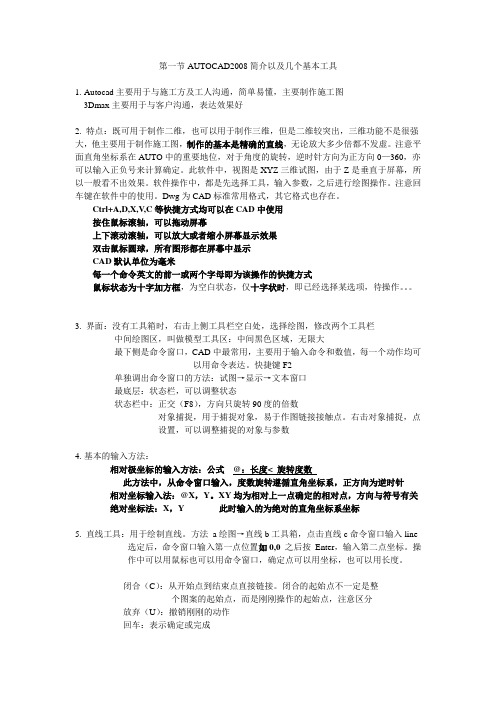
第一节AUTOCAD2008简介以及几个基本工具1.Autocad主要用于与施工方及工人沟通,简单易懂,主要制作施工图3Dmax主要用于与客户沟通,表达效果好2. 特点:既可用于制作二维,也可以用于制作三维,但是二维较突出,三维功能不是很强大,他主要用于制作施工图,制作的基本是精确的直线,无论放大多少倍都不发虚。
注意平面直角坐标系在AUTO中的重要地位,对于角度的旋转,逆时针方向为正方向0—360,亦可以输入正负号来计算确定。
此软件中,视图是XYZ三维试图,由于Z是垂直于屏幕,所以一般看不出效果。
软件操作中,都是先选择工具,输入参数,之后进行绘图操作。
注意回车键在软件中的使用。
Dwg为CAD标准常用格式,其它格式也存在。
Ctrl+A,D,X,V,C等快捷方式均可以在CAD中使用按住鼠标滚轴,可以拖动屏幕上下滚动滚轴,可以放大或者缩小屏幕显示效果双击鼠标圆球,所有图形都在屏幕中显示CAD默认单位为毫米每一个命令英文的前一或两个字母即为该操作的快捷方式鼠标状态为十字加方框,为空白状态,仅十字状时,即已经选择某选项,待操作。
3. 界面:没有工具箱时,右击上侧工具栏空白处,选择绘图,修改两个工具栏中间绘图区,叫做模型工具区:中间黑色区域,无限大最下侧是命令窗口,CAD中最常用,主要用于输入命令和数值,每一个动作均可以用命令表达。
快捷键F2单独调出命令窗口的方法:试图→显示→文本窗口最底层:状态栏,可以调整状态状态栏中:正交(F8),方向只旋转90度的倍数对象捕捉,用于捕捉对象,易于作图链接接触点。
右击对象捕捉,点设置,可以调整捕捉的对象与参数4.基本的输入方法:相对极坐标的输入方法:公式@:长度< 旋转度数此方法中,从命令窗口输入,度数旋转遵循直角坐标系,正方向为逆时针相对坐标输入法:@X,Y。
XY均为相对上一点确定的相对点,方向与符号有关绝对坐标法:X,Y此时输入的为绝对的直角坐标系坐标5. 直线工具:用于绘制直线。
(完整版)AutoCAD2010学习笔记
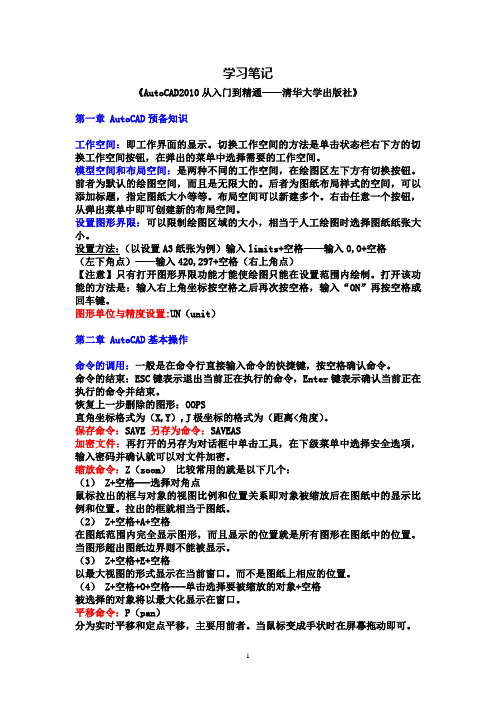
学习笔记《AutoCAD2010从入门到精通——清华大学出版社》第一章 AutoCAD预备知识工作空间:即工作界面的显示。
切换工作空间的方法是单击状态栏右下方的切换工作空间按钮,在弹出的菜单中选择需要的工作空间。
模型空间和布局空间:是两种不同的工作空间,在绘图区左下方有切换按钮。
前者为默认的绘图空间,而且是无限大的。
后者为图纸布局样式的空间,可以添加标题,指定图纸大小等等。
布局空间可以新建多个。
右击任意一个按钮,从弹出菜单中即可创建新的布局空间。
设置图形界限:可以限制绘图区域的大小,相当于人工绘图时选择图纸纸张大小。
设置方法:(以设置A3纸张为例)输入limits+空格——输入0,0+空格(左下角点)——输入420,297+空格(右上角点)【注意】只有打开图形界限功能才能使绘图只能在设置范围内绘制。
打开该功能的方法是:输入右上角坐标按空格之后再次按空格,输入“ON”再按空格或回车键。
图形单位与精度设置:UN(unit)第二章 AutoCAD基本操作命令的调用:一般是在命令行直接输入命令的快捷键,按空格确认命令。
命令的结束:ESC键表示退出当前正在执行的命令,Enter键表示确认当前正在执行的命令并结束。
恢复上一步删除的图形:OOPS直角坐标格式为(X,Y),J极坐标的格式为(距离<角度)。
保存命令:SAVE 另存为命令:SAVEAS加密文件:再打开的另存为对话框中单击工具,在下级菜单中选择安全选项,输入密码并确认就可以对文件加密。
缩放命令:Z(zoom)比较常用的就是以下几个:(1) Z+空格---选择对角点鼠标拉出的框与对象的视图比例和位置关系即对象被缩放后在图纸中的显示比例和位置。
拉出的框就相当于图纸。
(2) Z+空格+A+空格在图纸范围内完全显示图形,而且显示的位置就是所有图形在图纸中的位置。
当图形超出图纸边界则不能被显示。
(3) Z+空格+E+空格以最大视图的形式显示在当前窗口。
而不是图纸上相应的位置。
AutoCAD 精华笔记
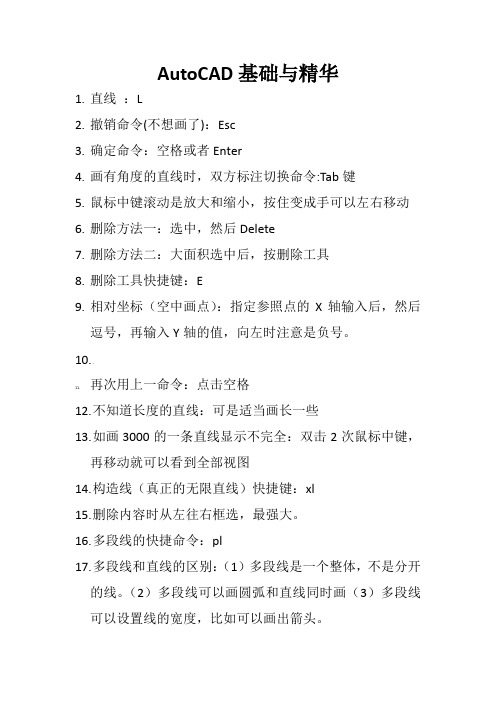
AutoCAD基础与精华1.直线:L2.撤销命令(不想画了):Esc3.确定命令:空格或者Enter4.画有角度的直线时,双方标注切换命令:Tab键5.鼠标中键滚动是放大和缩小,按住变成手可以左右移动6.删除方法一:选中,然后Delete7.删除方法二:大面积选中后,按删除工具8.删除工具快捷键:E9.相对坐标(空中画点):指定参照点的X轴输入后,然后逗号,再输入Y轴的值,向左时注意是负号。
10.、11.再次用上一命令:点击空格12.不知道长度的直线:可是适当画长一些13.如画3000的一条直线显示不完全:双击2次鼠标中键,再移动就可以看到全部视图14.构造线(真正的无限直线)快捷键:xl15.删除内容时从左往右框选,最强大。
16.多段线的快捷命令:pl17.多段线和直线的区别:(1)多段线是一个整体,不是分开的线。
(2)多段线可以画圆弧和直线同时画(3)多段线可以设置线的宽度,比如可以画出箭头。
18.在CAD里面直线的宽度默认为0,打印出来默认19.圆的快捷键:C20.修剪删除:TR空空21.…el22.椭圆的快捷键:23.偏移工具的快捷键:O (可以同时选择多个对象进行偏移)24.线形粗细和颜色不一,可以全部选中再框中设置25.倒圆角快捷键:F (倒圆角之前要设置好圆角半径)26.复制的快捷键:CO(复制使用方法是从左往右选中,然后按空格,再选基点,再选择放置的地方)(复制后角度不会变动,需要依靠旋转来实现)27.旋转的快捷键:RO (选择旋转基点,就是旋转的中心位置)(旋转是原来的消失,只是旋转,所以写角度之前要选择复制)(顺时针旋转时,角度为负值)28.C AD里面作图,逆时针为正,顺时针为负。
29.镜像的快捷键:mi (镜像可以同时选中好几个,选择第一点和第二点其实就是中心线上2点)30.有些偏移的椭圆或者其他图形(带轴的)可以先正交画下来,然后再带上轴旋转。
31.矩形工具的快捷键:REC32.>X (将一个整体分为个体)33.分解的快捷键:34.样条曲线快捷键:SPL (断裂处需要)(不想画的时候需要按3次空格)(可以点击一次,拖动修改)35.正多边形的快捷键:POL (可以利用边和中心的绘制的)36.画点的时候需要按ESC键退出。
AutoCAD读书笔记
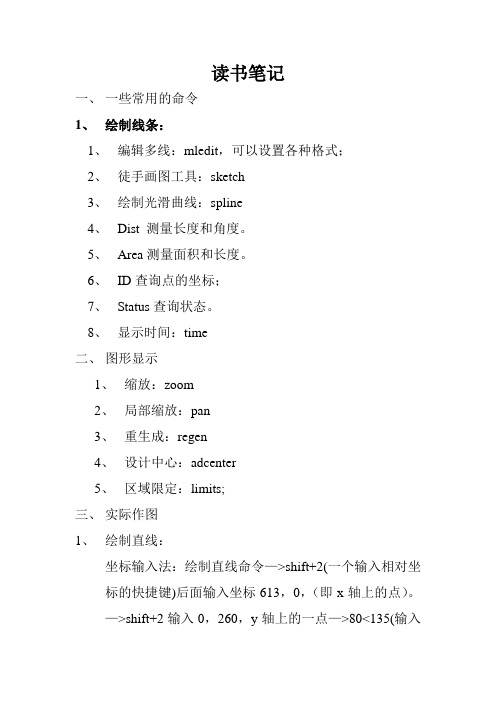
读书笔记
一、一些常用的命令
1、绘制线条:
1、编辑多线:mledit,可以设置各种格式;
2、徒手画图工具:sketch
3、绘制光滑曲线:spline
4、Dist 测量长度和角度。
5、Area测量面积和长度。
6、ID查询点的坐标;
7、Status查询状态。
8、显示时间:time
二、图形显示
1、缩放:zoom
2、局部缩放:pan
3、重生成:regen
4、设计中心:adcenter
5、区域限定:limits;
三、实际作图
1、绘制直线:
坐标输入法:绘制直线命令—>shift+2(一个输入相对坐标的快捷键)后面输入坐标613,0,(即x轴上的点)。
—>shift+2输入0,260,y轴上的一点—>80<135(输入
长80角度135度的线段)—>shift+2输入-200,0(即向相反的方向输入线段)—>利用极轴功能,选好角度,直接输入长度即可—>例如:选好90度,然后在输入80代表长度,就弄好了。
2、图案填充
图案填充选好区域后利用enter键继续。
AutoCAD技巧精华集
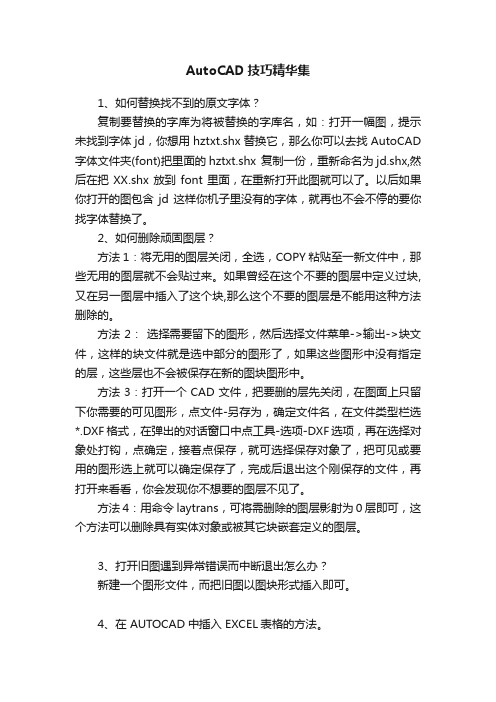
AutoCAD技巧精华集1、如何替换找不到的原文字体?复制要替换的字库为将被替换的字库名,如:打开一幅图,提示未找到字体jd,你想用hztxt.shx替换它,那么你可以去找AutoCAD 字体文件夹(font)把里面的hztxt.shx 复制一份,重新命名为jd.shx,然后在把XX.shx放到font里面,在重新打开此图就可以了。
以后如果你打开的图包含jd这样你机子里没有的字体,就再也不会不停的要你找字体替换了。
2、如何删除顽固图层?方法1:将无用的图层关闭,全选,COPY 粘贴至一新文件中,那些无用的图层就不会贴过来。
如果曾经在这个不要的图层中定义过块,又在另一图层中插入了这个块,那么这个不要的图层是不能用这种方法删除的。
方法2:选择需要留下的图形,然后选择文件菜单->输出->块文件,这样的块文件就是选中部分的图形了,如果这些图形中没有指定的层,这些层也不会被保存在新的图块图形中。
方法3:打开一个CAD文件,把要删的层先关闭,在图面上只留下你需要的可见图形,点文件-另存为,确定文件名,在文件类型栏选*.DXF格式,在弹出的对话窗口中点工具-选项-DXF选项,再在选择对象处打钩,点确定,接着点保存,就可选择保存对象了,把可见或要用的图形选上就可以确定保存了,完成后退出这个刚保存的文件,再打开来看看,你会发现你不想要的图层不见了。
方法4:用命令laytrans,可将需删除的图层影射为0层即可,这个方法可以删除具有实体对象或被其它块嵌套定义的图层。
3、打开旧图遇到异常错误而中断退出怎么办?新建一个图形文件,而把旧图以图块形式插入即可。
4、在 AUTOCAD中插入 EXCEL表格的方法。
复制EXCEL中的内容,然后在CAD中点编辑(EDIT)--选择性粘贴(PASTE SPECIAL)--AutoCAD图元--确定--选择插入点-插入后炸开即可。
5、在 Word文档中插入 AutoCAD图形的发法。
autocad学习笔记
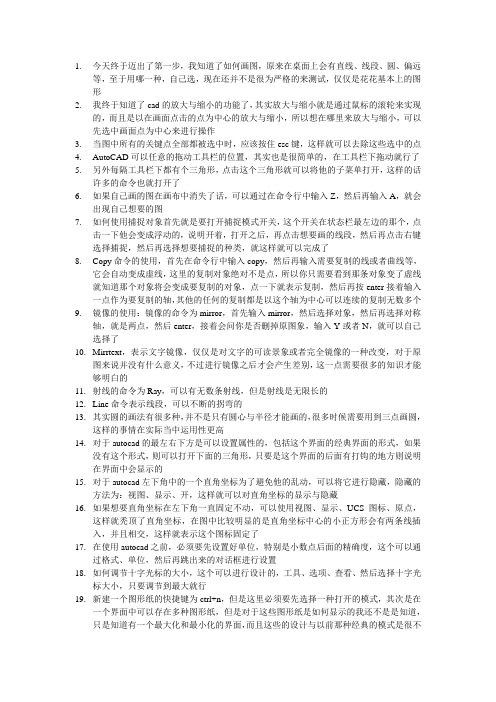
1.今天终于迈出了第一步,我知道了如何画图,原来在桌面上会有直线、线段、圆、偏远等,至于用哪一种,自己选,现在还并不是很为严格的来测试,仅仅是花花基本上的图形2.我终于知道了cad的放大与缩小的功能了,其实放大与缩小就是通过鼠标的滚轮来实现的,而且是以在画面点击的点为中心的放大与缩小,所以想在哪里来放大与缩小,可以先选中画面点为中心来进行操作3.当图中所有的关键点全部都被选中时,应该按住esc键,这样就可以去除这些选中的点4.AutoCAD可以任意的拖动工具栏的位置,其实也是很简单的,在工具栏下拖动就行了5.另外每隔工具栏下都有个三角形,点击这个三角形就可以将他的子菜单打开,这样的话许多的命令也就打开了6.如果自己画的图在画布中消失了话,可以通过在命令行中输入Z,然后再输入A,就会出现自己想要的图7.如何使用捕捉对象首先就是要打开捕捉模式开关,这个开关在状态栏最左边的那个,点击一下他会变成浮动的,说明开着,打开之后,再点击想要画的线段,然后再点击右键选择捕捉,然后再选择想要捕捉的种类,就这样就可以完成了8.Copy命令的使用,首先在命令行中输入copy,然后再输入需要复制的线或者曲线等,它会自动变成虚线,这里的复制对象绝对不是点,所以你只需要看到那条对象变了虚线就知道那个对象将会变成要复制的对象,点一下就表示复制,然后再按enter接着输入一点作为要复制的轴,其他的任何的复制都是以这个轴为中心可以连续的复制无数多个9.镜像的使用:镜像的命令为mirror,首先输入mirror,然后选择对象,然后再选择对称轴,就是两点,然后enter,接着会问你是否删掉原图象,输入Y或者N,就可以自己选择了10.Mirrtext,表示文字镜像,仅仅是对文字的可读景象或者完全镜像的一种改变,对于原图来说并没有什么意义,不过进行镜像之后才会产生差别,这一点需要很多的知识才能够明白的11.射线的命令为Ray,可以有无数条射线,但是射线是无限长的12.Line命令表示线段,可以不断的拐弯的13.其实圆的画法有很多种,并不是只有圆心与半径才能画的,很多时候需要用到三点画圆,这样的事情在实际当中运用性更高14.对于autocad的最左右下方是可以设置属性的,包括这个界面的经典界面的形式,如果没有这个形式,则可以打开下面的三角形,只要是这个界面的后面有打钩的地方则说明在界面中会显示的15.对于autocad左下角中的一个直角坐标为了避免他的乱动,可以将它进行隐藏,隐藏的方法为:视图、显示、开,这样就可以对直角坐标的显示与隐藏16.如果想要直角坐标在左下角一直固定不动,可以使用视图、显示、UCS图标、原点,这样就秃顶了直角坐标,在图中比较明显的是直角坐标中心的小正方形会有两条线插入,并且相交,这样就表示这个图标固定了17.在使用autocad之前,必须要先设置好单位,特别是小数点后面的精确度,这个可以通过格式、单位,然后再跳出来的对话框进行设置18.如何调节十字光标的大小,这个可以进行设计的,工具、选项、查看、然后选择十字光标大小,只要调节到最大就行19.新建一个图形纸的快捷键为ctrl+n,但是这里必须要先选择一种打开的模式,其次是在一个界面中可以存在多种图形纸,但是对于这些图形纸是如何显示的我还不是是知道,只是知道有一个最大化和最小化的界面,而且这些的设计与以前那种经典的模式是很不一样的,肯定是很难让人适应,但是进化之后肯定是有优势的20.直线的快捷键是L21.在autocad中大部分的功能中回车和空格是相同的22.在autocad中执行一个命令时在没有得到取消命令之前这个命令会是一直有效地,除非取消该命令,取消的方法为esc键23.要想要画水平或者垂直的直线为了方便可以采用正交模式,这个模式在autocad的正下方,点击一个指教坐标的图像就行了24.再经典模式中打开格式、单位,就可以对autocad默认的单位尺寸进行更改,换句话来说只要有了这个默认的单位之后,以后在命令栏中只需要输入数值就行,根本不需要再输入任何的后面的单位,所以这一点需要好好的努力去做到25.输入数值时并不一定非得到命令栏中输入,这个只需要在作图区域输入数值就行,一样会得到系统默认的数值,可能有时候这个图的放缩比例过大,之际图形有比较小,所以不容易擦觉到,但是这个先是真实已经存在的26.测量直线的长度的命令为DI27.要想使所有图像全部在图面上显示的方法有两种分别是:Z空格A空格和Z空格E空格28.要想将图板上的某个图进行单独的放大,则可以进行全部选中,然后放手,那么这个图也就自动回进行放大了29.要想选中图纸上的某条直线或者多条直线,可以进行全部框选,也可以一条一条的点击,这样就选中了,如果想要取消选中的某条直线,则要先按住shift键,然后再点击这条直线,那么这条选中的直线就取消了,如果想要取消所有选中的直线可以按住esc,也可以点击空格30.框选对象又分为左框选和右框选,而这两种的差别在于,左框选选中的仅仅是在方框内部的对象,而右框选的做回选中所有被该方框接触到的对象,不管是不是在这个方框内部31.Autocad中对于某点进行删除,并不是利用键盘中delete键来进行删除的,而是利用内部的东东来进行的,可以利用命令E,也可以利用工具栏来进行删除32.若是在界面中输入的话,则必须要在界面中点击两下空格键或者回车键,因为第一次点击表示选中该命令,第二次空格键或者回车键表示执行该命令,若是在命令栏中输入,则只需要点击一下就行33.当命令行没有命令时,按一下空格则会继续执行上一个命令,这样就能节省很多输入命令的时间了,这个确实是很强大34.另外要想删除线条的话还可以先选中那些,然后按住键盘中delete键就可以完成了35.这个前面除了点问题,那就是对于空格间的使用,空格键就是对于命令栏的控制,当没有命令时它会自动执行上一个命令,但这不意味着它永远就具有了这个功能,他的功能取决于上一个命令36.对于直线的连续的操作,其中每一步的命令中都会出现放弃,两步之后会出现放弃和闭合两这两个选项,如果那不操作错误了,可以使用放弃这个功能,快捷键的功能为u,如果想要进行闭合则之家输入命令c,这样电脑自动进行闭合相当高的准确度,这个是人工所无法比拟的37.对象捕捉就是在autocad最下方的第一个按钮,使用这个按钮的前提是该店被电脑所默认,可以自行进行设置,设置的方法为右键,然后选择自己想要的东西就行了38.对象捕捉如何使用呢:首先需要打开对象捕捉,然后输入相应操作的内容,比如画直线,输入命令之后再去找所需要的点,这时点到的对象会显示出来,不同的点对象显示的形状是不一样的,端点为小正方形39.直线还具有一些特殊的命令,如果想将这个条直线沿着端点延长,则只需要点击该端点,然后输入想要延长的尺寸,就会显示。
CAD画图重要笔记
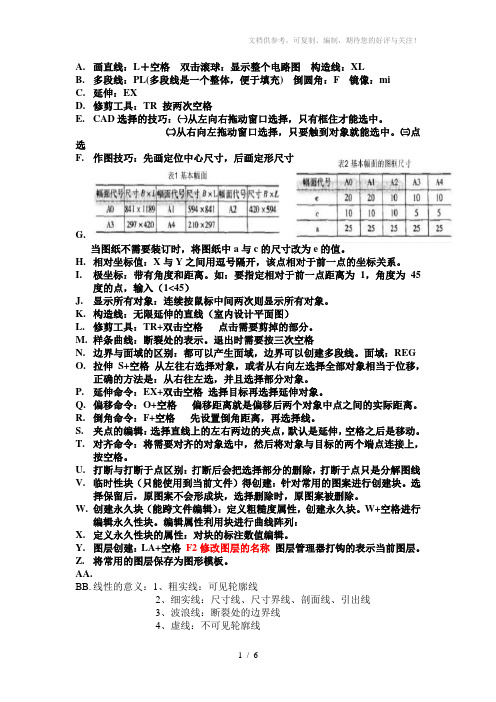
A.画直线:L+空格双击滚球:显示整个电路图构造线:XLB.多段线:PL(多段线是一个整体,便于填充) 倒圆角:F 镜像:miC.延伸:EXD.修剪工具:TR 按两次空格E.CAD选择的技巧:㈠从左向右拖动窗口选择,只有框住才能选中。
㈡从右向左拖动窗口选择,只要触到对象就能选中。
㈢点选F.作图技巧:先画定位中心尺寸,后画定形尺寸G.当图纸不需要装订时,将图纸中a与c的尺寸改为e的值。
H.相对坐标值:X与Y之间用逗号隔开,该点相对于前一点的坐标关系。
I.极坐标:带有角度和距离。
如:要指定相对于前一点距离为1,角度为45度的点,输入(1<45)J.显示所有对象:连续按鼠标中间两次则显示所有对象。
K.构造线:无限延伸的直线(室内设计平面图)L.修剪工具:TR+双击空格点击需要剪掉的部分。
M.样条曲线:断裂处的表示。
退出时需要按三次空格N.边界与面域的区别:都可以产生面域,边界可以创建多段线。
面域:REG O.拉伸S+空格从左往右选择对象,或者从右向左选择全部对象相当于位移,正确的方法是:从右往左选,并且选择部分对象。
P.延伸命令:EX+双击空格选择目标再选择延伸对象。
Q.偏移命令:O+空格偏移距离就是偏移后两个对象中点之间的实际距离。
R.倒角命令:F+空格先设置倒角距离,再选择线。
S.夹点的编辑:选择直线上的左右两边的夹点,默认是延伸,空格之后是移动。
T.对齐命令:将需要对齐的对象选中,然后将对象与目标的两个端点连接上,按空格。
U.打断与打断于点区别:打断后会把选择部分的删除,打断于点只是分解图线V.临时性块(只能使用到当前文件)得创建:针对常用的图案进行创建块。
选择保留后,原图案不会形成块,选择删除时,原图案被删除。
W.创建永久块(能跨文件编辑):定义粗糙度属性,创建永久块。
W+空格进行编辑永久性块。
编辑属性利用块进行曲线阵列:X.定义永久性块的属性:对块的标注数值编辑。
Y.图层创建:LA+空格F2修改图层的名称图层管理器打钩的表示当前图层。
autocad学习笔记(J)

Autocad命令学习第一章二维学习一、准备工作01、un图形单位:(毫米;长度:小数,精度0;角度:十进制度数,精度0.0。
)毫米;长度:小数,精度0.0;角度:十进制度数,精度0.0。
02、设置背景颜色(改变绘图底色):Op,显示选项卡,颜色,二维统一背景选颜色。
03、打开捕捉:(ds草图设置(工具草图设置))①Ds草图设置回车,对象捕捉选项卡全部打钩。
二、01、新建图层打开图层特性管理器:格式图层,顶部点击新建图层,点击颜色修改颜色。
把图层1的图形选中,用鼠标点击放入建好的图层1。
02、图层冻结与图层锁定、图层关闭的区别①锁定后可显示但不能被编辑,此外在锁定的图层上可用查询和对象捕捉。
②关闭:关闭的图层不显示、不编辑、不打印。
③冻结:冻结的图层不显示、不编辑、不打印,与关闭的区别:冻结图层可以减少系统重新生成图形的计算时间。
(图形隐藏又锁定)(在使用mview切出新视窗之后有可能不只一个,在使用的视窗中使用在目前的VP冻结可以不影响别的视窗,而只在那个视窗中将物件关闭(部分关闭))CAD中图层的预设图层为0层,不能被删除、改名。
在CAD制图时形成良好的绘图习惯。
可以将轮廓、辅助线等建立在不同的图层,并使用不同颜色、不同线型的线条,这样在画过程中及事后的编辑中会显的方便;立体图形的不同部分也可以建立在不同的图层上,并建立图块,事后编辑将显得非常顺手。
①关闭图层:关闭某个图层后,该图层中的对象将不再显示,但仍然可在该图层上绘制新的图形对象,不过新绘制的对象也是不可见的。
另外通过鼠标框选无法选中被关闭图层中的对象,但还是有多种方法可以选中这些对象,如可在选择时输入all或右键在“快速选择”中选中该图层对象。
注意:被关闭图层中的对象是可以编辑修改的。
例如执行删除、镜像等命令,选择对象时输入all 或Ctrl + A ,那么被关闭图层中的对象也会被选中,并被删除或镜像。
②冻结图层:冻结图层后不仅使该层不可见,而且在选择时忽略层中的所有实体,另外在对复杂的图作重新生成时,AutoCAD也忽略被冻结层中的实体,从而节约时间。
- 1、下载文档前请自行甄别文档内容的完整性,平台不提供额外的编辑、内容补充、找答案等附加服务。
- 2、"仅部分预览"的文档,不可在线预览部分如存在完整性等问题,可反馈申请退款(可完整预览的文档不适用该条件!)。
- 3、如文档侵犯您的权益,请联系客服反馈,我们会尽快为您处理(人工客服工作时间:9:00-18:30)。
AutoCAD基础与精华1.直线:L2.撤销命令(不想画了):Esc3.确定命令:空格或者Enter4.画有角度的直线时,双方标注切换命令:Tab键5.鼠标中键滚动是放大和缩小,按住变成手可以左右移动6.删除方法一:选中,然后Delete7.删除方法二:大面积选中后,按删除工具8.删除工具快捷键:E9.相对坐标(空中画点):指定参照点的X轴输入后,然后逗号,再输入Y轴的值,向左时注意是负号。
10.再次用上一命令:点击空格11.不知道长度的直线:可是适当画长一些12.如画3000的一条直线显示不完全:双击2次鼠标中键,再移动就可以看到全部视图13.构造线(真正的无限直线)快捷键:xl14.删除内容时从左往右框选,最强大。
15.多段线的快捷命令:pl16.多段线和直线的区别:(1)多段线是一个整体,不是分开的线。
(2)多段线可以画圆弧和直线同时画(3)多段线可以设置线的宽度,比如可以画出箭头。
17.在CAD里面直线的宽度默认为0,打印出来默认0.118.圆的快捷键:C19.修剪删除:TR空空20.椭圆的快捷键:el21.偏移工具的快捷键:O (可以同时选择多个对象进行偏移)22.线形粗细和颜色不一,可以全部选中再框中设置23.倒圆角快捷键:F (倒圆角之前要设置好圆角半径)24.复制的快捷键:CO(复制使用方法是从左往右选中,然后按空格,再选基点,再选择放置的地方)(复制后角度不会变动,需要依靠旋转来实现)25.旋转的快捷键:RO (选择旋转基点,就是旋转的中心位置)(旋转是原来的消失,只是旋转,所以写角度之前要选择复制)(顺时针旋转时,角度为负值)26.C AD里面作图,逆时针为正,顺时针为负。
27.镜像的快捷键:mi (镜像可以同时选中好几个,选择第一点和第二点其实就是中心线上2点)28.有些偏移的椭圆或者其他图形(带轴的)可以先正交画下来,然后再带上轴旋转。
29.矩形工具的快捷键:REC30.分解的快捷键:X (将一个整体分为个体)31.样条曲线快捷键:SPL (断裂处需要)(不想画的时候需要按3次空格)(可以点击一次,拖动修改)32.正多边形的快捷键:POL (可以利用边和中心的绘制的)33.画点的时候需要按ESC键退出。
(点样式可以在实用工具里面设置)34.定数等分的快捷键:div (正好等分)35.定距等分的快捷键:me (经常有余量)36.图案填充的快捷键:H (图案填充必须是封闭图形)(SOLID里面填充的其实就是颜色)(比例决定填充的密集程度)(角度也可以调整)(指定新原点,可以使从某一方向填充的砖头对其)37.不好找的点可以从旁边进行拾取38.边界可以产生封闭的区域39.移动的快捷键:M (可以提取2个圆重复的部分,先用边界封闭后,再移动)40.面域的快捷键:REG(面域要使各线成为整体时,不能有多余的不封闭的曲线,面域命令后就成为整体了)41.修订云线:可以画花草或者云彩等。
(也可以按对象,如使长方形边界为云彩状)(弧度也可以自己设置)42.区域覆盖:就像一层布,布的形状自己画,可以遮盖之前画的图形43.拉伸的快捷键:S (从左往右或者从右往左选全部对象,相当于移动,正确方法是:从右往左选,且选择的是部分对象)44.缩放工具的快捷键:SC (缩放的时候基点是不动的点,缩放因子大于1是扩大,小于1是缩小)45.延伸命令的快捷键:EX (延伸时先按空格,然后再选择对象,会自动一点一点延伸上去的)(或者直接EX空空,连续点击新增部分)(一次到位的方法:选择对象是最后一条线,然后空格,再点击需要延伸的线)46.阵列的快捷键:AR (阵列预览时不符合,按空格可以重置)(矩形阵列时,阵列角度可以拾取,沿直线)(项目总数是总共数目)(阵列的行偏移为负值才会往下阵列)47.倒角的快捷键:CHA (设置2个倒角的距离)(也可以用角度来倒角)48.拉长命令:点击可以测量出来原线段的长度,然后可以选择增量或者百分比49.若想移动一条直线:直接点击这条直线,然后出现3个夹点,直接拖动中间的夹点就行50.多段线编辑:编辑顶点,拐弯处也是顶点,可以选择打断51.样条曲线编辑:可以用拟合数据功能继续画样条曲线,如果认为画完了,连续按4次空格退出。
(优化的功能是可以添加样条曲线上的夹点,可以更精细的调节了)52.对齐的快捷键:AL (2个正方形选好2个原点和目标的即可对其)(,先不画尺寸,只画形状,可以这样用)53.打断:直接是一条线断成2样。
54.打断于点:将一个整体分开,与多段线相反55.合并:只能合并直线和圆弧,不能合并多段线(必须在一条直线上才可以合并,否则不可合并,但是就可以合并)56.创建块(临时块)快捷键:B (框选要变为块的图形,基点就是插入点)57.临时块:关机后就没用了或者新建文件也没用了58.永久块的快捷键:W(按快捷键后出现写块对话框,点击对象,拾取图形确定基点即可保存为永久块,使用的时候点击插入块,在文件里面选择好,上面会自动显示出来块名,可以随意放大和缩小,改变角度)59.在创建永久块之前就要定义属性,然后定义块的时候全部框选好,在插入时可以改变上面的数字60.编辑块或者管理属性都可以对定义好的块进行修改,双击需要修改的地方即可61.曲线阵列的方法:定义圆圈为块,基点可以再圆边上选择,利用定数等分,选择好对象里面有个选项是块,线段数就是分为几等分,然后选择Y,即可62.在特性里面可以加载线型,有时候线的粗细没有显示出来是由于最下面的显示隐藏开关没有打开(不会影响打印)。
如果已经画好一条线,也可以对这条线进行设置(例如:点击这条线,选好颜色或者其他,按ESC键即可实现63.图层:按对号最左边那个可以新增名称,改名称需要按键盘上的f2,点击一个图层名称然后打钩,则这个图层就为当前图层。
设置完后直接点击最左边关闭即可。
64.保留图层方法一:管理—录制(出现了动作树)—插入消息(写入:你好,我们将建立机械图层,按确定)(现在就开始录制了,然后开始建立图层)—管理—停止。
当打开新的文件时,按管理—选择好建立的名称,案后按播放。
65.保留图层方法二:利用模板!先建立好图层,保证为空白页,然后文件里面的另存为,点击AutoCAD图形样板。
(也可以按保存,在文件类型里面选择AutoCAD图形样板*.dwt。
按确认即可。
要打开时,选择刚才的模板打开。
66.保留图层方法三:先建立好图层—按图层特性管理器,,按新建,写入图层名称,点击输出,,保存好后按关闭。
打开另一文件时,打开图层特性,选择图层状态管理器,点击输入,文件类型为按打开,确定,恢复状态,图层就进来了。
67.一般打开文件都是无样板公制。
68.设置AutoCAD背景色:选择大A,点选项,显示,颜色,即可看到。
69.注意:图层设置好后,一定注意右边的它优先于图层,解决方法是:点上边的Bylayer,表示随层。
,3个地方全改为Bylayer。
70.经典:上面的一条线起始点都是下面拾取的。
71.灯泡:开关图层。
(若关了图层,移动图像时,隐藏的图线不移动,应当避免)太阳:冻结图层时不能冻结当前图层,冻结了哪个图层哪个不能选择。
(冻结和开关都能隐藏)锁:图线变暗一些,可以绘制图案,绘制后就不能修改删除72.LTS命令:(所有点画线一起变化)设置非连续线性比例,如点画线,可以变的更密一些,比例因子越小越密。
73.如果想让局部的一两根线变密或者变稀,可先双击这条线改变线性比例即可74.若想让一条线变为另一条线的颜色(其他的没变),点击匹配,,选择需要更换的对象,空格,再选择目标线。
75.特征匹配的快捷键(使用最多!):ma,若想匹配后的线和目标性由相同的比例因子或者其他特性。
注意:先选择目标线,出现扫把,再选择其他多条需要修改的线按空格即可。
76.图层顺序:后画的线总可以遮住先画的线,如果想设置上下位置,点击这条线,按鼠标右键,绘图次序,后置是在最底部。
77.有圆的地方一定要画好中心线(点划线),点划线不能太长。
78.线性标注:快捷键dli,一般标注水平和垂直的线。
(点选了2点后不要马上按下去,按T可以修改文字,A修改文字的角度,R修改尺寸界线的角度)79.注意:国标中标注的文字不允许中间有线穿过(1.可以使用打断命令2.在标注里面有倾斜,选择尺寸线即可3.点击尺寸线或者文字,拖动即可)80.对齐标注:反映2点之间的真实距离。
81.角度标注:可以标注圆弧,直接往下拉82.标注同样几个圆时,选择文字T,输入4-%%c2083.特殊处理:就在直线标注里面输入“%%c70”84.CAD图可以先全选中,按Ctrl+Cfu复制,在适当的地方按Ctrl+V。
85.标注样式管理器:快捷键D。
在标注圆弧长度时(右边箭头打开也可以)想让35.3前面的圆弧消失或者放在上面,可以在里面修改后确定。
然后在修改才行。
当觉得不好时,可以修改86.折弯标注:标注的是圆和圆弧的半径。
(半径很大不便标注,可以用折弯标注)选择D打开标注样式管理器,注意:弧长修改后可以马上生效,但是折弯修改后不能够立即生效,只能删除了重新标注!87.坐标标注:可以标注一个点的精确X轴Y轴坐标88.连续标注:先决条件是必须有一个标注好的。
一次拾取一个点即可连续标注,最后按空格。
89.基线标注:先决条件是必须有一个标注好的。
每次标注都是以最开始基线开始标注的。
若想以30作为标注的前提尺寸,点击下面S,再选择30尺寸线。
问题:尺寸线之间的距离太小,若要调整在标注样式管理器里面,改好后框选,并不能马上生效,只能全部删除,因此在极限标注之前就应该设置好间距。
90.拿到一张需要标注的图时,首先自己新建一个样式,按D 打开标注样式管理器,这样的好处是便于以后修改。
(可以设置箭头大小,更美观)91.单引线标注快捷键:Le ,输入1x45%%d就是下面的图形文字需要搬上去,方法是:按X,空格,再选择标注的文字,直接拖动即可。
(X是打散的意思)92.多重引线:直接在光标处输入文字,按Ctrl+Enter键或者都可以退出来93.添加引线:多重引线可以在多重引线管理器里面设置,立即生效。
94.问题:尺寸界线太长了,解决方法:(1)标注的时候通过拾取长的地方拉上来,移到认为合适的地方在按下去(2)在标注样式管理器里面,修改样式,在线里面设置。
(其中超出尺寸线:13.5上面那一点点。
起点偏移量:尺寸界线开始标注离物体的具体。
)95.对称公差标注:方法1:利用线性标注里面修改文字,正负号是用%%P表示。
方法2:直接利用线性标注,然后对文字和尺寸线双击,出现特性对话框,将滚动条拉动到最底部,写了下偏差,上偏差自动写进去了,公差精度也要设置好。
例如:想要标注,先标注好45后,双击尺寸线,出现以上部分,前缀也要设置好,然后按最左边关闭,再ESC退出即可。
